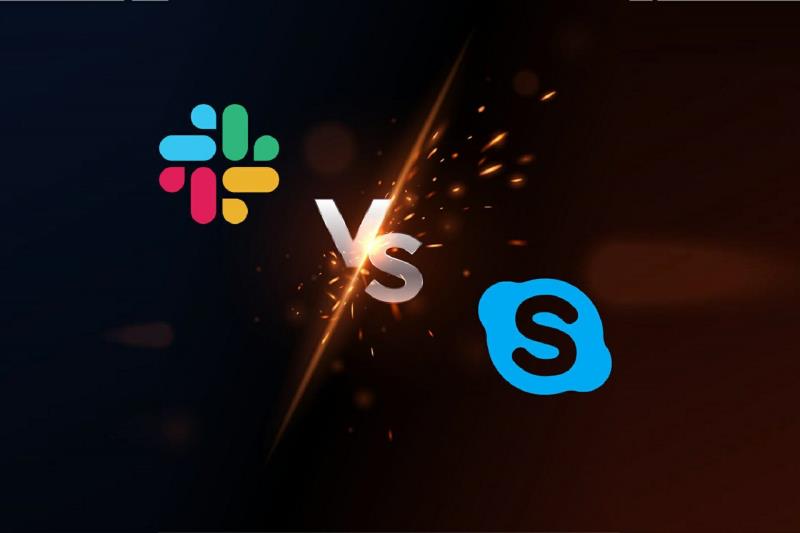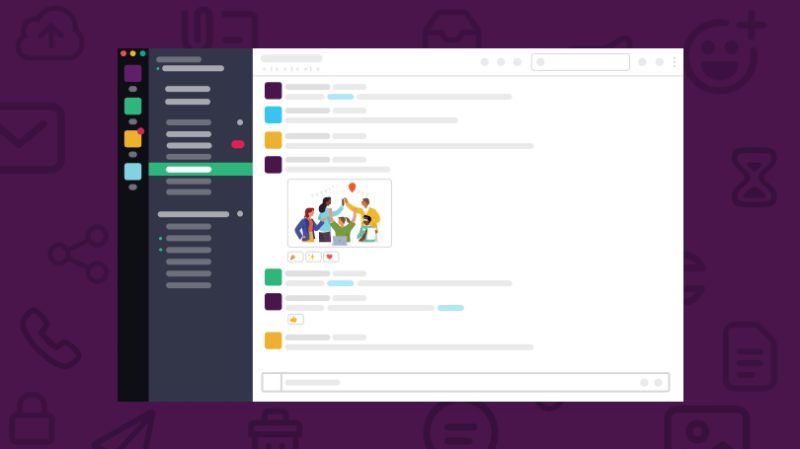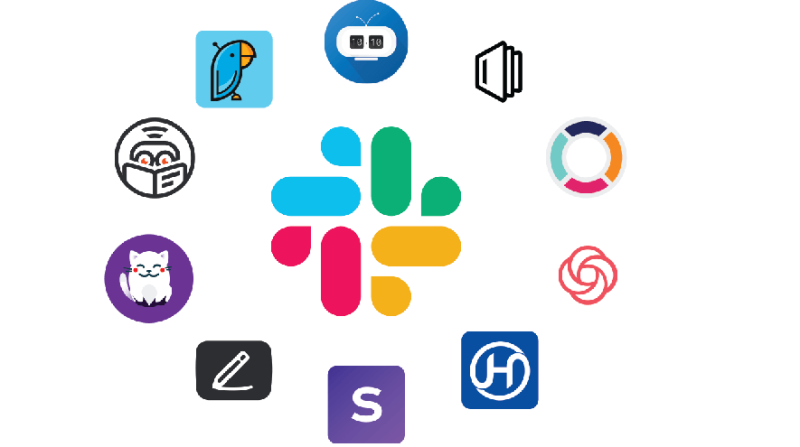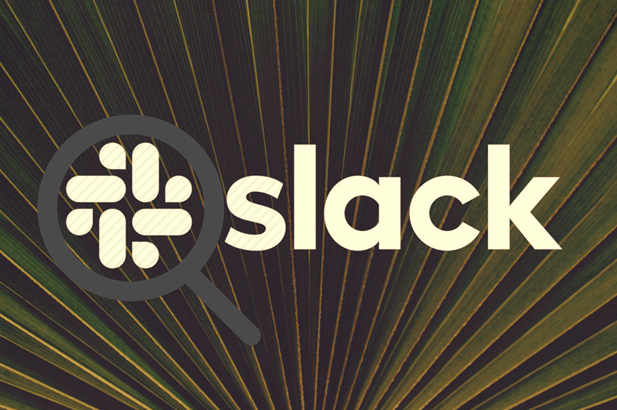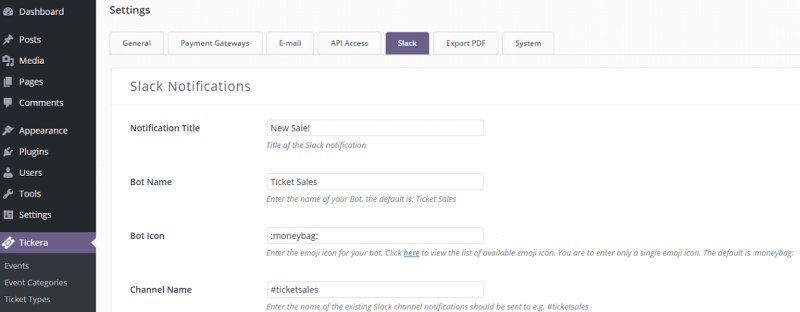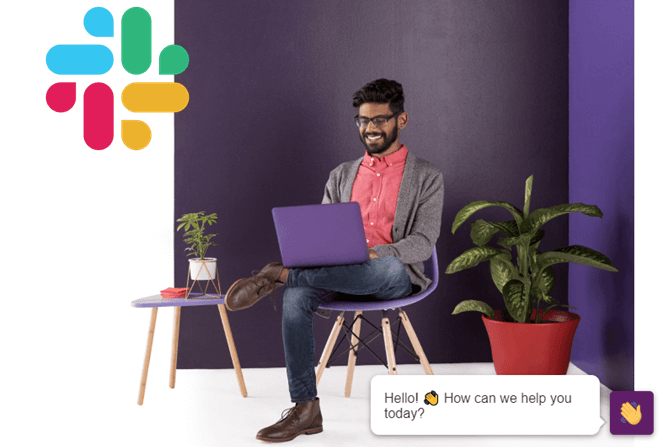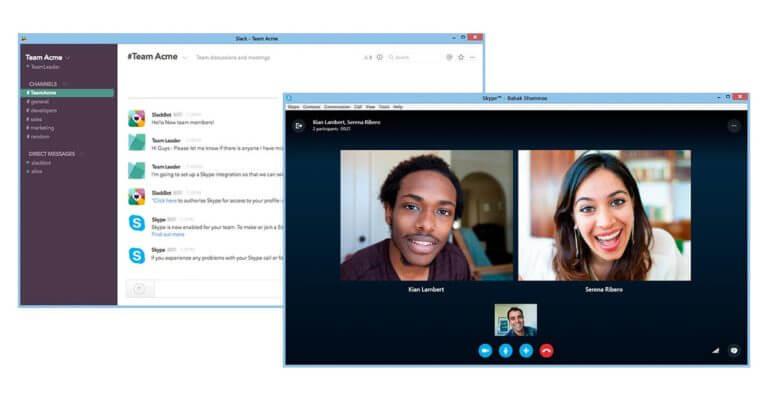- Slack dhe Skype janë disa nga emrat më të mëdhenj në botën e mjeteve bashkëpunuese.
- Sot do t'i shikojmë ato krah për krah, duke u përpjekur të përcaktojmë se cila është më e mira.
- Ne do të shqyrtojmë grupin e tyre të mjeteve, të mirat e tyre dhe në fund të këqijat e tyre për një gjykim më të mirë.
- Në fund, më në fund do t'i përgjigjemi pyetjes: Cili është më i mirë, Slack apo Skype?
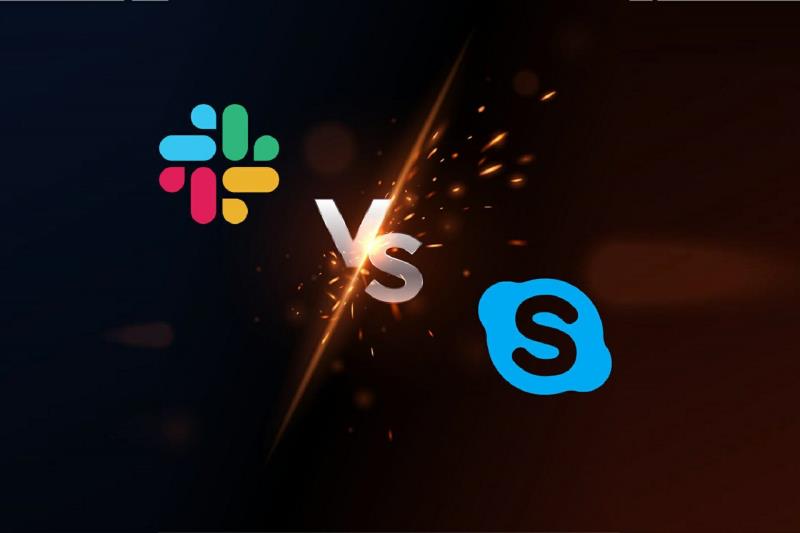
Komunikoni më mirë, më shpejt dhe më të sigurt me ekipin tuaj. Përmirësoni mënyrën se si komunikoni me kolegët tuaj të punës me ndihmën e këtij mjeti të mrekullueshëm të konferencave me video. Këtu janë disa nga gjërat që ju sjell Pexip :
- Integrim i plotë me mjete të tjera bashkëpunuese
- Furnizimet video me cilësi të lartë të mundësuar nga AI
- Konferenca e sigurt me video
- Vendosje fleksibël
Prezantoni kompaninë tuaj me një mënyrë të re komunikimi
Merr Pexip tani
Pse të zgjidhni Slack dhe jo Skype? Ishte një kohë kur Skype dikur ishte softueri më i popullarizuar për bashkëpunim biznesi .
Bizneset e vogla dhe në rritje në të gjithë botën po e shijonin atë për komunikim të menjëhershëm ekipor.
Ato ditë kanë ikur. Slack u fut si një mjet i zgjuar bashkëpunimi biznesi që funksionon në një sërë platformash.
Slack ofron vlerë të madhe edhe në versionin e tij falas të aplikacionit dhe vazhdon të rafinojë produktin e tij çdo ditë për t'u përshtatur me një botë që ndryshon vazhdimisht.
Kështu u kthye në mjetin e preferuar të mesazheve të punës për të gjithë në një kohë relativisht të shkurtër. Jeni ende të pavendosur? Të ndjekësh turmën nuk është stili yt.
Zgjedhja juaj duhet të vijë nga një vend arsyeje, jo thjesht komoditeti.
Nëpërmjet këtij artikulli, ne synojmë të ofrojmë një pamje të qartë se çfarë duhet të presim nga këto mjete. Si Slack ashtu edhe Skype ju japin një veçori solide të mesazheve për të filluar, por Slack dallohet falë disa veçorive të tjera efikase.
Këshillë e shpejtë:
Mos harroni se Skype dhe Slack nuk janë të vetmet mjete bashkëpunuese që mbështesin videokonferencat, pasi ka shumë alternativa atje.
Për shembull, nëse aspekti i konferencave me video është ai në të cilin jeni fokusuar, atëherë Pexip është padyshim një shërbim që duhet të merrni parasysh, duke mburrur një platformë takimesh video të fuqizuara nga AI, audio me brez super të gjerë dhe video HD 1080p dhe më shumë.


Pexip
Nëse jeni të lodhur nga Skype dhe Slack, pse të mos i jepni Pexip një goditje? Ju thjesht mund t'i përmbaheni.
Provoni faqen e internetit të Pexip Visit
Si ndryshon Slack nga Skype?
1. Më pak shpërqendrime komunikimi në hapësirën e ekipit tuaj
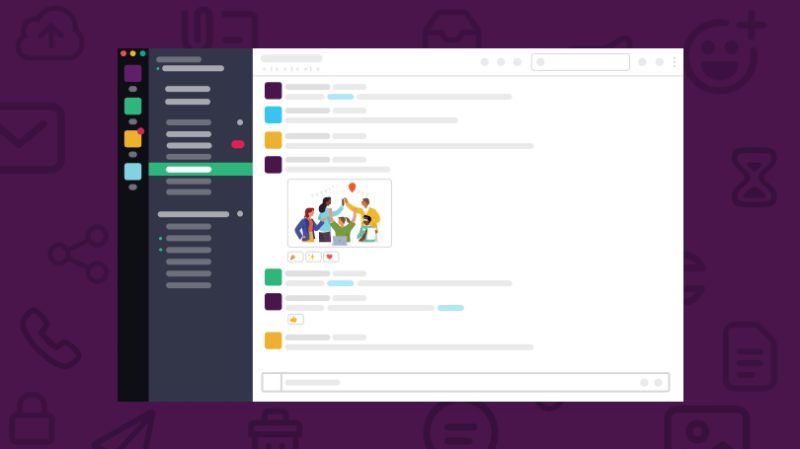
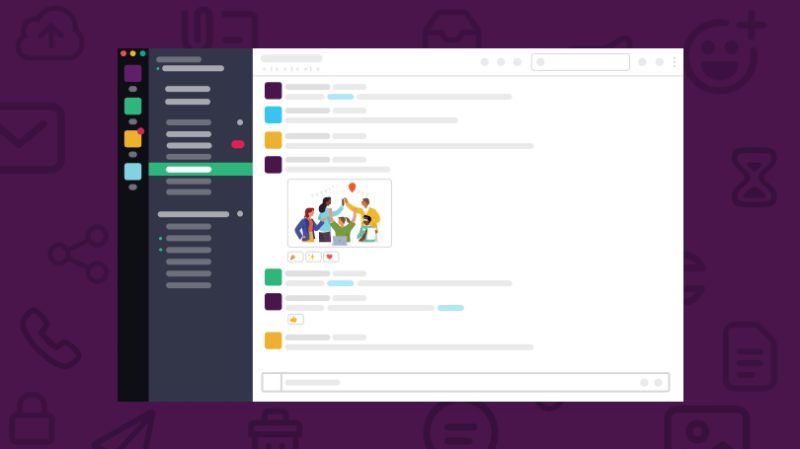
Së pari, le të flasim për thelbin e këtyre mjeteve. Funksioni kryesor i Skype mbetet telefonata me video . Ndërsa telefonatat me video janë ende thelbësore për shumicën e takimeve të biznesit në distancë ose përmbledhjeve të shpejta, ato nuk mjaftojnë më.
Ashtu si Slack, Skype aktualisht ofron mesazhe të menjëhershme dhe thirrje audio dhe video një-në-një ose në grup. Slack mban kartën fituese kur bëhet fjalë për mesazhe një-në-një dhe në grup nëpërmjet mesazheve direkte ose kanaleve të shumta.
Për më tepër, nëse mund të komunikoni me të gjithë në Skype, Slack kufizon listën e kontakteve për ata që punojnë në kompaninë tuaj. Në këtë mënyrë, biseda joproduktive është jashtë pamjes për mirë.
2. Slack integrohet me shumicën e aplikacioneve dhe shërbimeve
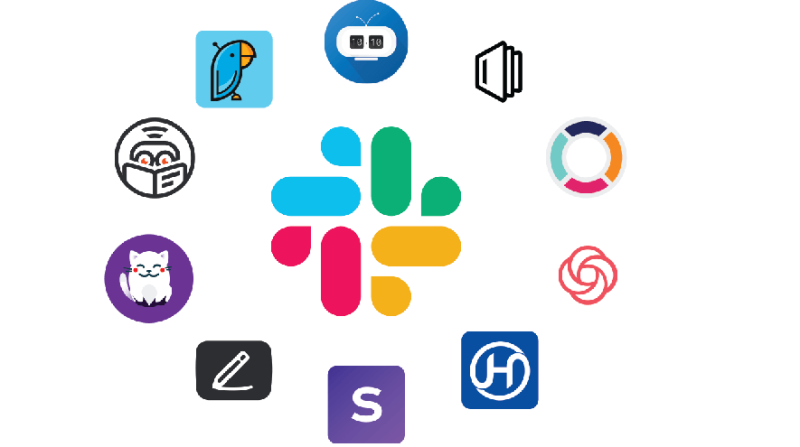
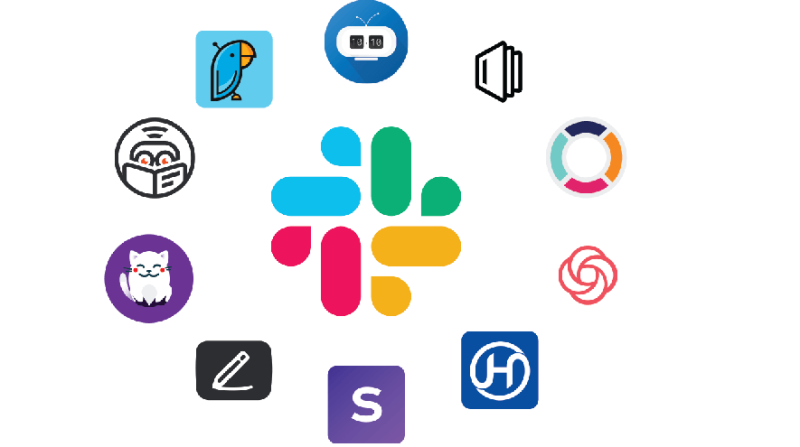
Integrimi i Microsoft Office është diçka në të cilën Skype shkëlqen vërtet. Kjo përfshin Word, Excel, PowerPoint, OneNote dhe Outlook gjithashtu.
Nga ana tjetër, Slack ka aftësinë për t'u integruar me aplikacionet dhe shërbimet që ekipi juaj ka shumë të ngjarë të përdorë çdo ditë.
Nuk ka nevojë të ndërprisni rrjedhën e punës dhe të kaloni midis aplikacioneve. Imagjinoni që përdoruesit të marrin të gjitha njoftimet e tyre direkt brenda platformës Slack.
Integrimi përfshin BlueJeans, Google Hangouts, Dropbox, Github, Twitter, Trello, Zoom ose Google Drive . Kështu mund të ndani dhe shikoni skedarët e Google Doc, Sheet ose Slide gjatë telefonatave tuaja më të rëndësishme dhe brenda bisedave.
Ndiqni disa hapa të thjeshtë nga ky udhëzues për të ditur se si të lidhni Slack me Twitter.
3. Slack ju lejon të aksesoni informacionin e duhur
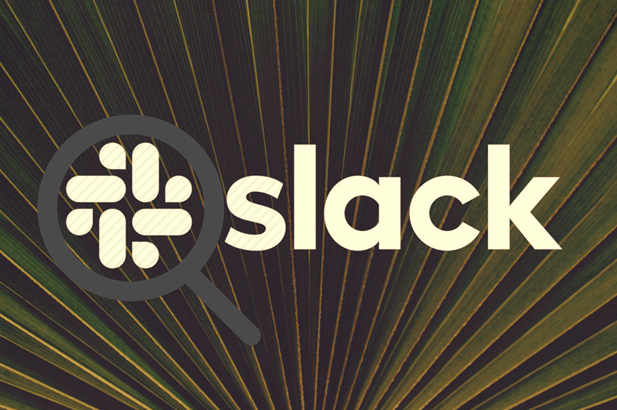
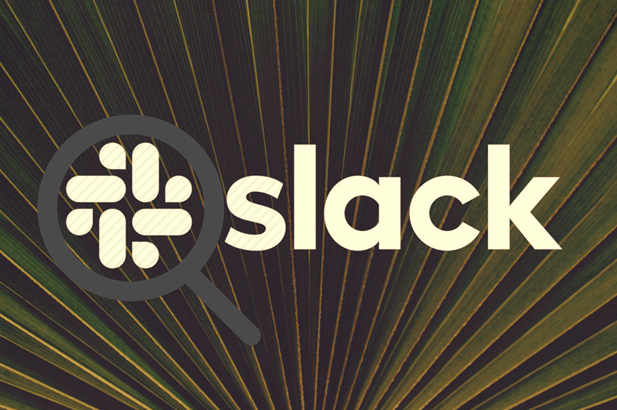
Nëse mund të kërkoni vetëm tekst në Skype dhe të shikoni dosjen e skedarëve, Slack merr aksesin në informacionin e duhur në një nivel të ri.
Funksionaliteti i kërkimit në Slack lejon më shumë sesa gjetjen e mesazheve, skedarëve, kanaleve ose njerëzve përkatës. Ju mund të gjeni lehtësisht atë që ju nevojitet brenda dokumenteve dhe të kryeni punën në kohë.
4. Konfigurimi i njoftimeve është i një rëndësie të madhe
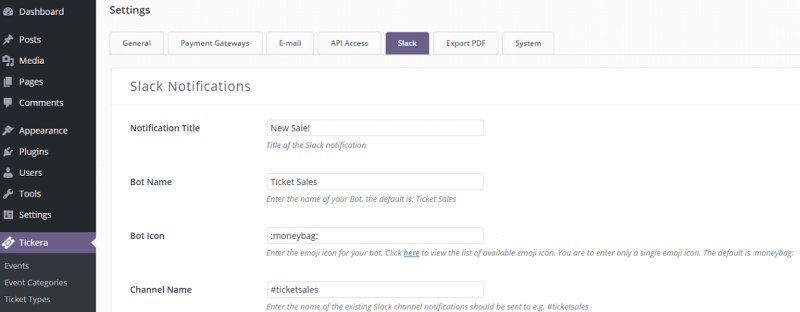
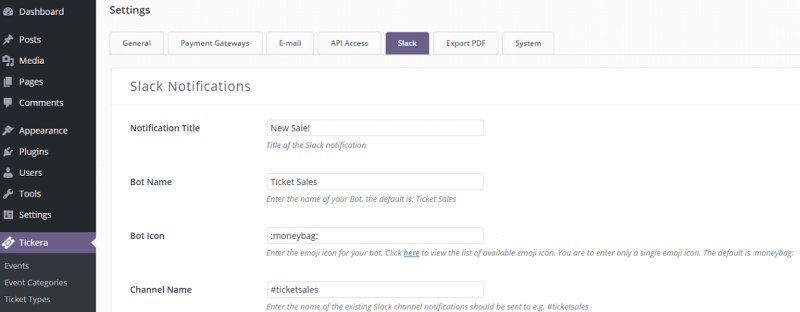
Mbajtja e vetes në lak është çelësi për të punuar më shpejt dhe më inteligjent, dhe për këtë arsye është një veçori e rëndësishme për t'u marrë parasysh. Skype ju lejon të kontrolloni njoftimet push sipas preferencave tuaja dhe DND e tij kursen shumë bezdi.
Skype ka një rekord më të mirë në njoftime, por ne mendojmë se Slack përputhet shumë mirë edhe me të. Slack njofton përdoruesit për të gjitha mesazhet që u drejtohen atyre.
Megjithatë, veçori të tilla si distinktivi që shfaqet përpara një njoftimi të palexuar ose ndryshimi i preferencës së paraqitjes dhe zërit të njoftimit janë masa kompensuese që duhen mbajtur parasysh.
5. Slack ofron mbështetje të shkëlqyer ndaj klientit
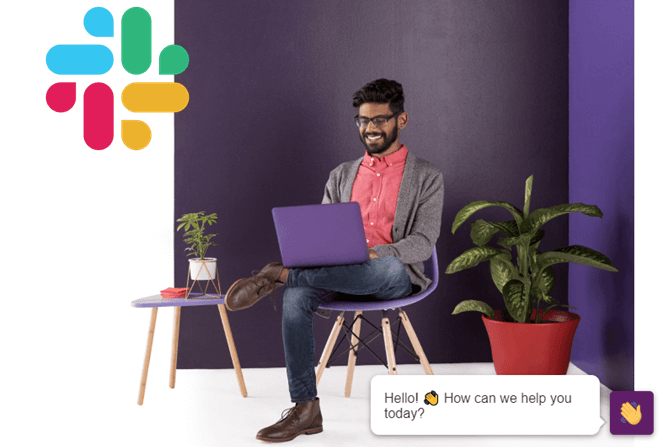
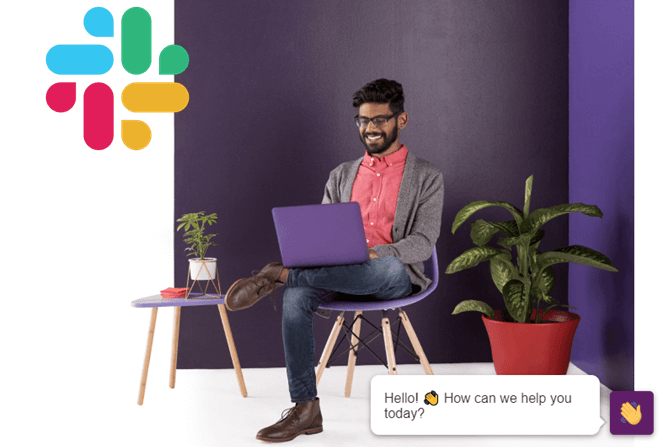
Mbështetja e koordinuar dhe bashkëpunuese e klientit në Slack mund të bëjë një ndryshim në efikasitetin e ekipit tuaj në planin afatgjatë.
Mjeti ofron mbështetje të shkëlqyer të klientit në internet në faqen e tyre të internetit , për të mos përmendur që faqja e Slack në Twitter u përgjigjet shpejt të gjitha pyetjeve që ju dërgoni në Twitter.
Nëse dëshironi, gjithashtu mund të postoni automatikisht bileta të reja mbështetëse direkt në kanale. Vetëm mos harroni të mbani shënime mbi statusin e biletave pa u larguar nga Slack. Ndërkohë, Skype nuk ofron mbështetje.
6. A mund të flasë Slack me Skype?
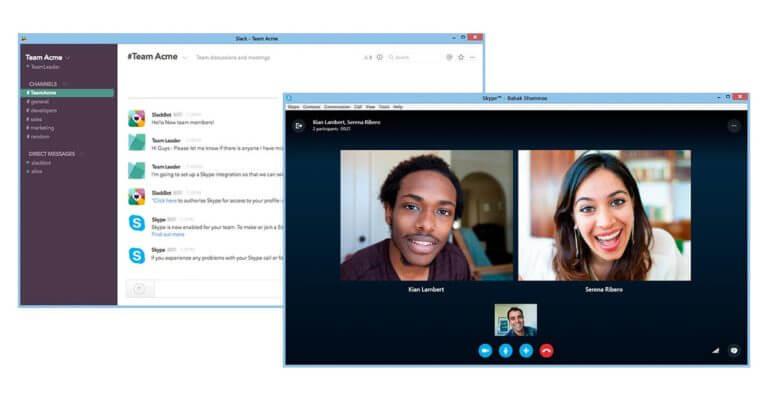
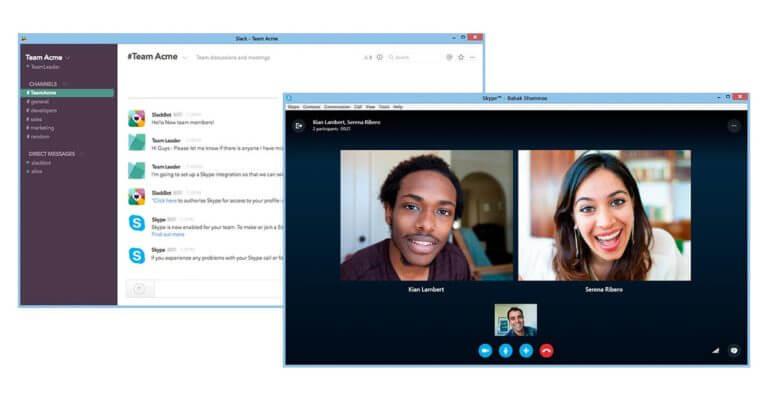
A e dini se sa e lehtë është të qaseni në telefonatat e njohura zanore dhe video që keni rritur për t'i përdorur vitet e fundit me Skype, pikërisht nga brenda Slack?
Për të integruar Skype dhe Slack, shkoni te faqja e produktit të integrimit të Skype për Slack dhe klikoni butonin Shto në Slack.
Konfirmoni ekipin me të cilin dëshironi të integroheni dhe pasi të përfundojë integrimi, kushdo në ekipin Slack mund të fillojë një telefonatë Skype nga një kompjuter.
Shtypja e /skype në bisedë e bën trukun dhe një lidhje bashkimi do të shfaqet kur telefonata të konfigurohet.
Kjo përfundon përpjekjen tonë për t'ju ndihmuar të kërkoni për mjetin më të mirë të bashkëpunimit në ekip. Slack duket se e transformon ekipin tuaj nga një mjet bazë komunikimi në një bërthamë qendrore të produktivitetit.
Ju keni çelësin për të punuar më shpejt dhe më inteligjente, kështu që ne do t'ju lejojmë të vendosni më të mirën, duke marrë parasysh të gjitha veçoritë e krahasuara më sipër.
Komunikoni më mirë, më shpejt dhe më të sigurt me ekipin tuaj Përmirësoni mënyrën se si komunikoni me kolegët tuaj të punës me ndihmën e këtij mjeti të mrekullueshëm të konferencave me video. Këtu janë disa nga gjërat që ju sjell Pexip :
- Integrim i plotë me mjete të tjera bashkëpunuese
- Furnizimet video me cilësi të lartë të mundësuar nga AI
- Konferenca e sigurt me video
- Vendosje fleksibël